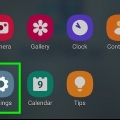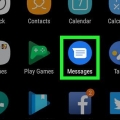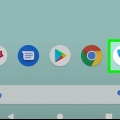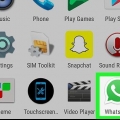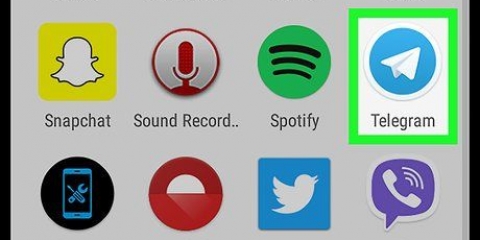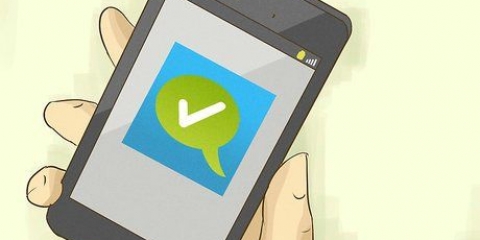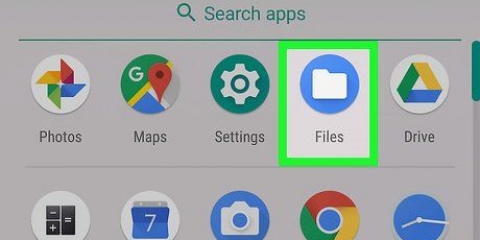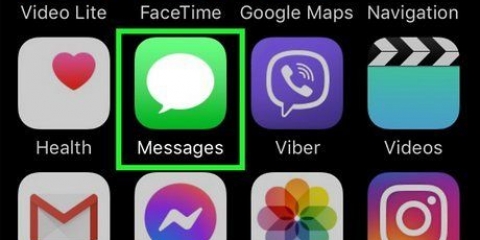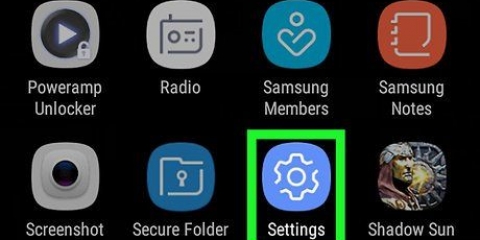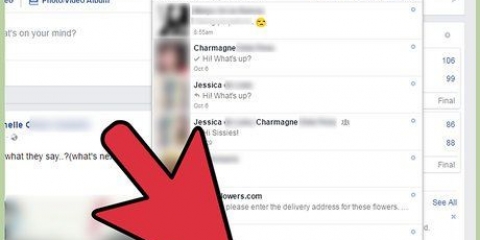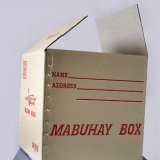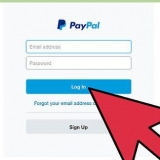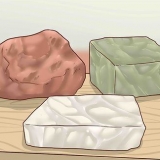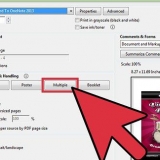Para ver as mensagens arquivadas, toque em : no canto superior direito da tela e selecione Arquivado. Para mover uma conversa arquivada de volta para a tela inicial de Mensagens, toque e segure a mensagem na lista e toque na pasta com uma seta apontando para cima.












Ocultar mensagens no android
Contente
Este tutorial ensinará como ocultar mensagens em um telefone ou tablet Android. Você pode fazer isso arquivando mensagens no aplicativo de mensagens ou instalando um aplicativo com um recurso de caixa de correio protegida por senha, como GO SMS Pro.
Degraus
Método 1 de 2: arquivando mensagens do Android

1. Abra o aplicativo de mensagens no seu Android. Se você ainda não instalou o aplicativo de mensagens para Android, pode baixá-lo gratuitamente na Play Store. O aplicativo Mensagens permite arquivar conversas para que você possa ocultá-las da tela inicial sem precisar excluí-las permanentemente.

2. Toque e segure a conversa que você deseja ocultar. Uma lista de ícones aparecerá na parte superior da tela.

3. Toque na pasta com uma seta apontando para baixo. É o primeiro ícone na linha de ícones. A conversa selecionada agora é movida para o arquivo.
Método 2 de 2: Mensagens protegidas por senha com GO SMS Pro

1. Instale o GO SMS Pro no seu Android. Você pode baixá-lo gratuitamente no Loja de jogos.

2. Abra o GO SMS Pro. Este é o ícone com bolhas de bate-papo sobrepostas em verde e laranja. Geralmente, você pode encontrá-lo na gaveta de aplicativos ou na tela inicial.

3. Siga as instruções na tela para permitir GO SMS no seu Android. Quando terminar, você será direcionado para a caixa de entrada onde encontrará suas mensagens.
Se você já usou GO SMS para suas mensagens, pode ir para a próxima etapa.

4. Toque e segure a mensagem que deseja ocultar. Um menu aparecerá na parte inferior da tela.

5. Toque em⁝ Lago. Está no canto inferior direito da tela.

6. Toque emMover para pasta privada. Ao usar este recurso pela primeira vez, você verá uma janela de Dica pronta para guiá-lo pelo processo de instalação.

7. Toque emINICIALIZAR.

8. Digite e confirme uma senha de 4 dígitos. Você deve usar esta senha para acessar suas mensagens privadas. Depois que a senha for aprovada, você poderá mover as mensagens para a pasta privada.

9. Toque no botão voltar. Isso o levará de volta à sua lista de mensagens.

10. Toque e segure a mensagem que deseja ocultar. Mais uma vez, uma lista de ícones aparece na parte inferior da tela.

11. Toque em⁝ Lago.

12. Toque emMover para pasta privada. Uma mensagem de confirmação aparece.

13. Toque emCONFIRME. A mensagem agora está oculta na pasta privada.
Artigos sobre o tópico "Ocultar mensagens no android"
Оцените, пожалуйста статью
Similar
Popular